Anleitung für Dozenten: Re-Streaming der Zoom-Sitzung
Was ist Re-Streaming?
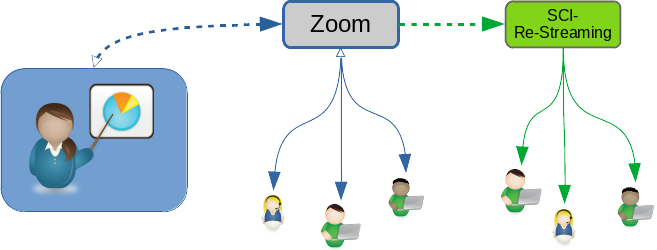
Zoom-Sitzungen können alternativ oder zusätzlich über die Streaming-Server des SCI als Live-Stream übertragen werden.
Das Re-Streaming ist für die Dozenten unaufwändig realisierbar. Man muss nur in der Zoom-Konfiguration die Zugangsdaten eintragen, die man vom SCI erhält und die Teilnehmer*innen über den alternativen Zugang informieren.
Wieso sollen Dozent*innen Zoom-Sitzungen re-streamen?
Dozentinnen und Dozenten können dadurch den Teilnehmerinnen und Teilnehmern mit Datenschutzbedenken ermöglichen
- ohne direkten Kontakt zu Zoom und
- ohne Weitergabe deren Daten nach außerhalb der TUK
Wie richtet man das Re-Streaming ein?
1. Schritt: SCI-Streaming-ID beantragen
Beantragen Sie bitte per Mail sci@cs.uni-kl.de Ihre persönliche SCI-Streaming-ID.
2. Schritt: Streaming für Meetings im Webfrontend konfigurieren
Damit Live-Streaming im Zoom-Desktop-Client zur Verfügung steht müssen Sie dieses Feature zuerst einmalig über das Webfrontend aktivieren.
Öffnen Sie dazu im Webbrowser die URL: https://uni-kl-de.zoom.us
Über den „Sign in“ Button werden Sie zur Shibboleth-Authentifizierung des RHRK weitergeleitet.
Geben Sie dort Ihren RHRK-Benutzernamen und das dazugehörige Passwort ein und drücken Sie auf „Anmeldung“.


Nach erfolgreicher Authentifizierung werden Sie direkt zu Ihrer Zoom-Profilseite weitergeleitet.
Um Zoom zu ermöglichen über den Streaming-Server des SCI zu streamen wechseln Sie bitte im Webfrontend zum Menüpunkt „Einstellungen“.

Scrollen Sie nach unten bis zu dem Punkt: In Meeting (Erweitert) → Livestreaming der Meetings zulassen:
- Aktivieren Sie den Toogle-Button „Livestreaming der Meetings zulassen“
- Deaktivieren Sie "Facebook", "Workplace von Facebook“ und "YouTube"
- Aktivieren Sie "Benutzerdefinierter Live Streaming Service"

Damit haben Sie die einmalige Konfiguration des Livestreamings im Webfrontend abgeschlossen.
Im Folgenden erfahren Sie, wie Sie zukünftig das Re-Streaming Ihrer Zoom-Meetings im Desktop-Client starten können.
3. Schritt: Re-Streaming im Zoom-Desktop-Client starten
Nachdem Sie in Schritt 2 erfolgreich den „Benutzerdefinierten Live Streaming Service“ aktiviert haben, steht Ihnen zukünftig im Zoom-Desktop-Client für alle Meetings eine weitere Schaltfläche "Mehr" zur Verfügung.

Drücken Sie auf "Mehr" und dann auf "Live auf Benutzerdefinierter Livestreaming Service".

Vervollständigen Sie das Formular mit den vom SCI in Schritt 1 bereitsgestellen Streaming-ID-Daten.
Nur die URL zur Livestreaming Seite wird später an die Studierende weitergeben (siehe Schritt 4).
Drücken sie jetzt auf "Go Live!".
Zoom baut nun eine Verbindung mit unserem SCI-Streaming-Server auf:




Wenn alles funktioniert hat, werden Sie daraufhin an unseren Streaming-Server weitergeleitet und der Video-Player erscheint.
Über das Wiedergabe-Symbol können Sie Ihren produzierten Livestream nun abspielen.
Wir empfehlen während der Zoom-Sitzung die Sound-Wiedergabe des Players zu deaktivieren,
damit ihr uprsprungliches Zoom-Meeting nicht gestört wird.
Bitte beachten Sie, dass der Re-Stream nur im Universitätsnetz verfügbar ist und um ca. 10-20 Sekunden verzögert sein kann.
4. Schritt: Veröffentlichung der URL zur Live-Streaming-Seite
Die URL zur Ihrer Live-Streaming-Seite haben Sie zusammen mit den Konfigurations-Daten vom SCI erhalten.

Diese URL können Sie zusäztlich oder alternativ zu der Zoom-Meeting-URL veröffentlichen.
Beim Re-Streaming ist vorerst nur eine passive Teilnahme möglich. Es ist daher eher für typische Frontal-Veranstaltungen sinnvoll. Durch den zusätzlichen Einsatz eines Chat-Tools wie. z.B. RHRK-Mattermost kann man Studierende die den Live-Steam nutzen trotzdem an der Diskussion teilnehmen lassen.
Noch Fragen?
Kontaktieren Sie uns per Mail sci@cs.uni-kl.de oder rufen Sie uns an (0631) 205-2655.

